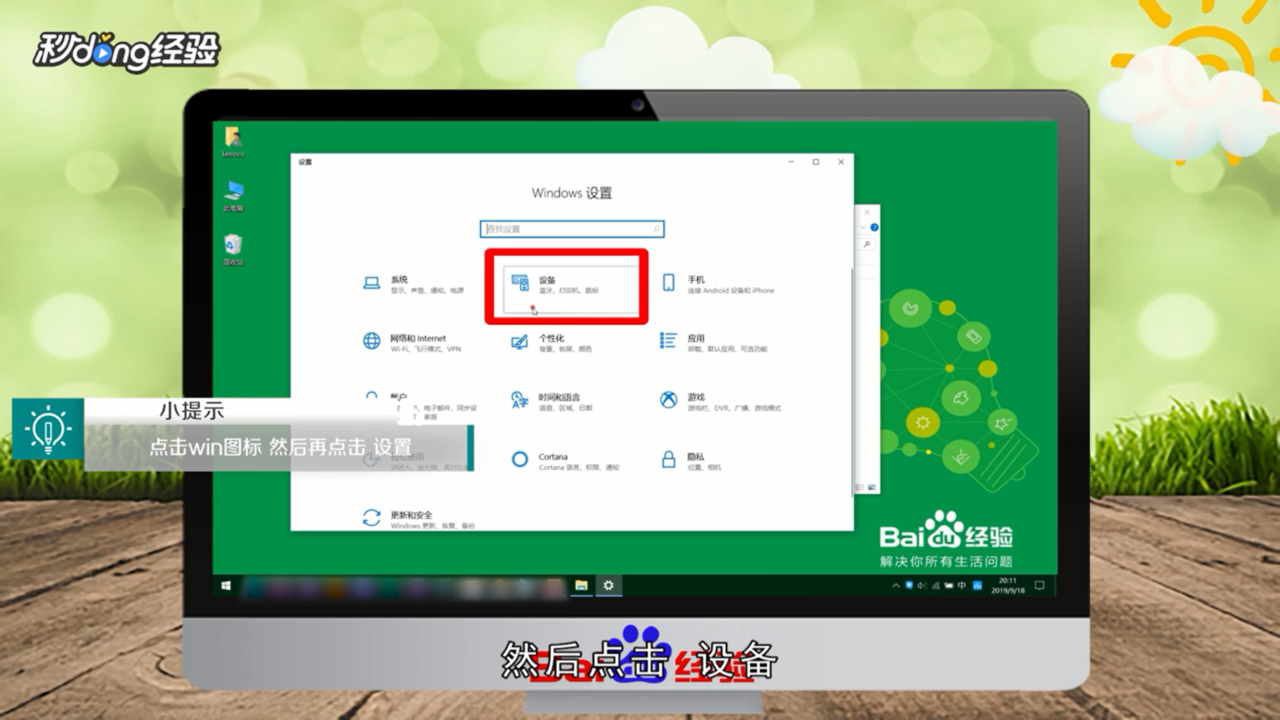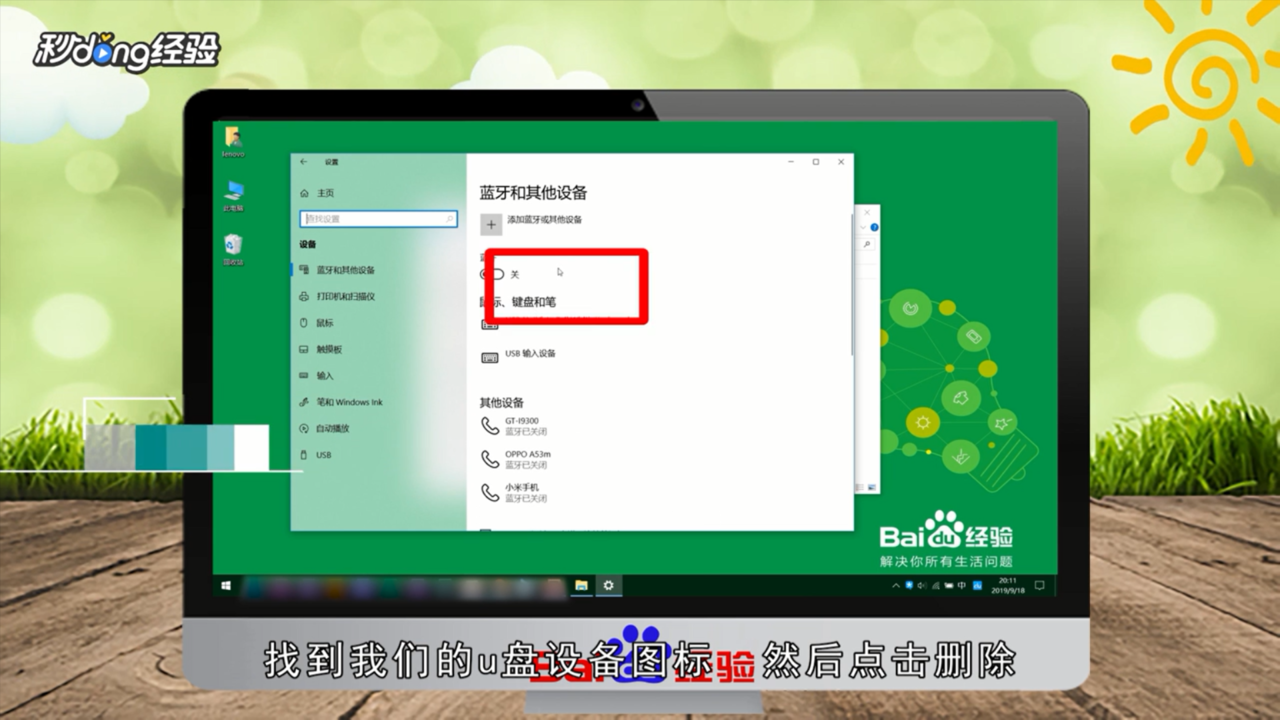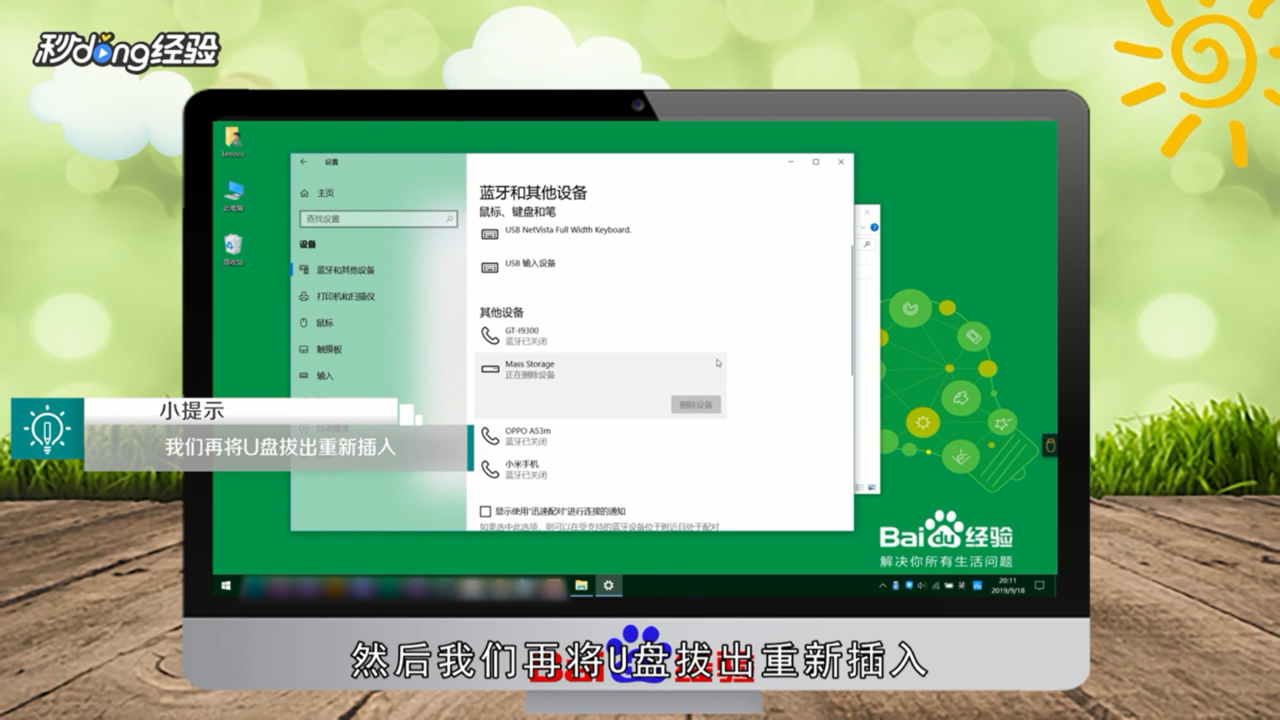电脑读不到u盘但是有声音怎么办
1、点击“win10”图标,再点击“设置”。
2、进入到Windows设置界面,点击“设备”。
3、等待一下,显示其他设备时,找到U盘设备图标,点击“删除”。
4、将U盘拔出重新插入,U盘就出现在“此电脑”中了。
5、总结如下。
声明:本网站引用、摘录或转载内容仅供网站访问者交流或参考,不代表本站立场,如存在版权或非法内容,请联系站长删除,联系邮箱:site.kefu@qq.com。
阅读量:36
阅读量:42
阅读量:72
阅读量:67
阅读量:60